
Как сменить стандартный значок?
Для значков папок все просто. Щелкните на папке правой кнопкой мыши и в от-крывшемся меню выберите команду Свойства. В открывшемся окне перейдите на вкладку Настройка. В нижней части окна должна быть кнопка Сменить значок. Видите? Нажмите ее — и получите возможность выбрать любой значок из стан-дартной коллекции. Чтобы выйти за рамки стандарта и установить свой значок, нажмите кнопку Обзор и выберите другой файл с коллекцией значков (по умол-чанию используется shell32.dll) (рис. 9.24).
![]()
ПРИМЕЧАНИЕ
![]()
Коллекции значков содержатся в файлах moricons.dll и progman.exe, оба нахо-дятся в папке c:\windows\system32.
ярлыками дело обстоит еще проще. Щелкните на любом ярлыке правой кнопкой мыши, в открывшемся окне выберите команду Свойства. В открывшем-ся окне на вкладке Ярлык нажмите кнопку Сменить значок.
Если вы хотите изменить значок жесткого диска, то все немного усложняется.
Но только совсем немного.
Как уже выяснилось, значки хранятся не только в файлах с расширением ICO, но и DLL, а также EXE. Чтобы использовать какой-либо значок в качестве системного значка жесткого диска, потребуется указать его точное местополо-жение: имя файла и какой он по счету в этом файле.
Любым из описанных выше
способов загляните в коллекцию иконок, при-надлежащих, к примеру, файлу shell32.dll,
и отыщите необходимый значок. К примеру, нужно установить значок принтера на
диск с докумен-тами, которые следует распечатать. Теперь необходимо определить,
каким по счету данный значок является в коллекции. Начните счет с верхнего
левого![]()
![]()
![]()
![]()
![]()
![]()
![]()
![]()
![]()
![]()
![]()
![]() Угла. Обратите внимание,
что первый значок имеет порядковый номер 0,
Угла. Обратите внимание,
что первый значок имеет порядковый номер 0,
второй, соответственно, 1. Получается, что значок под номером 16 в фай-ле c:\windows\system32\shell32.dll изображает принтер. Теперь
откройте Блокнот (наберите команду notepad в меню Пуск Выполнить).
первой строке наберите ключевое слово [autorun]. Во второй строке наберите icon=, затем полный путь к файлу со значками и через запятую — порядковый номер искомого значка. В приведенном примере строки будут выглядеть примерно так (листинг 9.4).
Листинг 9.4. Файл autorun.inf
[autorun]
icon=c:\windows\system32\shell32.dll,16

Рис. 9.24. Смена значка
Сохраните этот файл под именем autorun.inf (в Блокноте при сохране-нии выберите значение параметра Тип файла — Все файлы, чтобы автомати-чески не было добавлено расширение TXT). Теперь перезагрузите компью-тер. При открытии Проводника накопитель будет представлен новым значком (рис. 9.25).
![]()
![]()
![]()
![]()
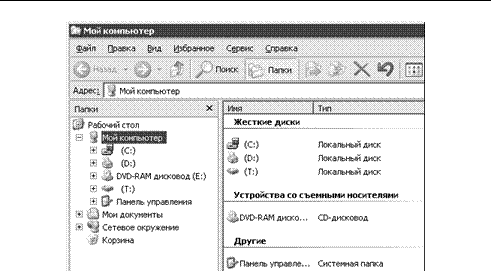
Рис. 9.25. Новый значок для диска D:
Материалы на данной страницы взяты из открытых источников либо размещены пользователем в соответствии с договором-офертой сайта. Вы можете сообщить о нарушении.